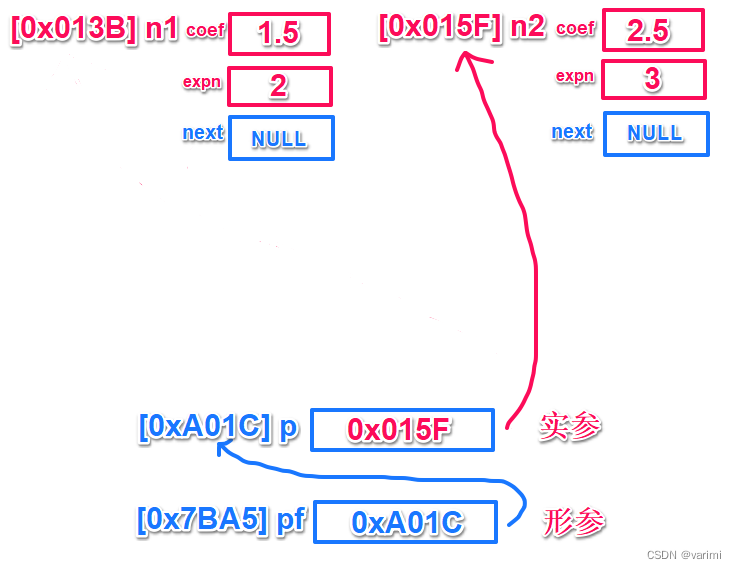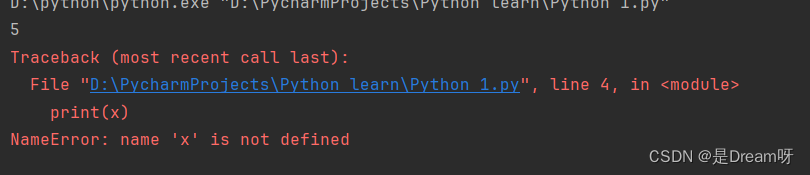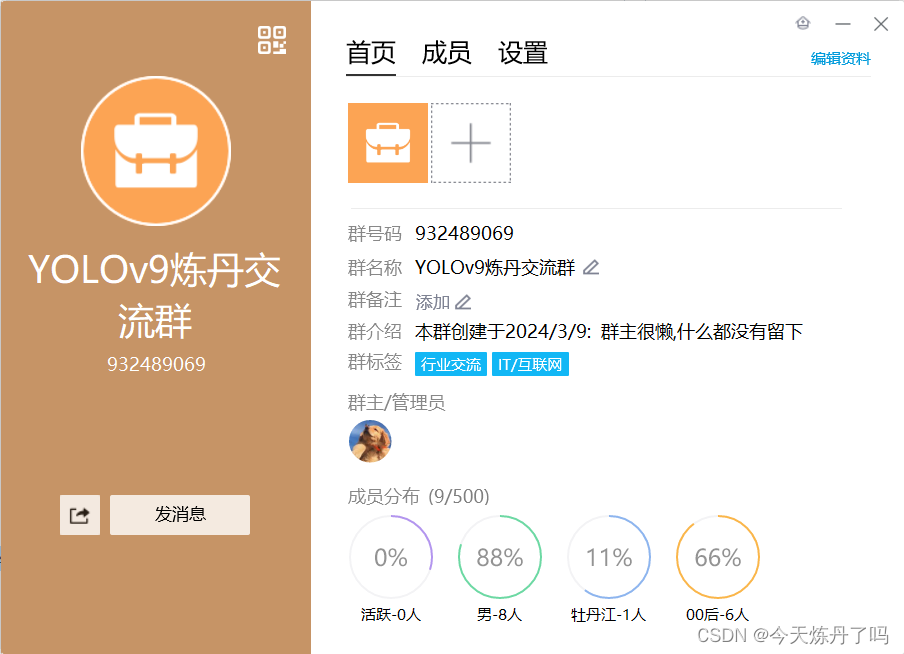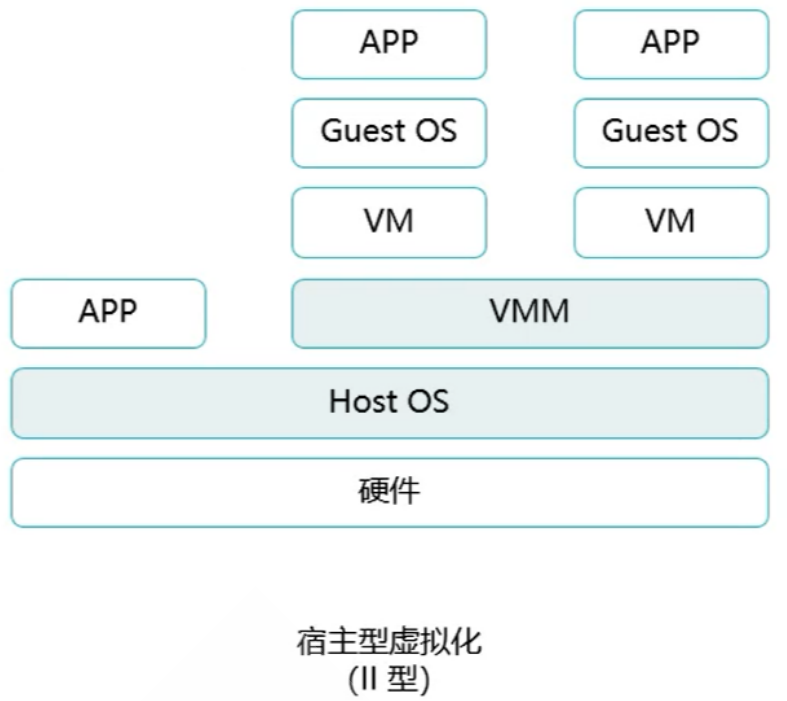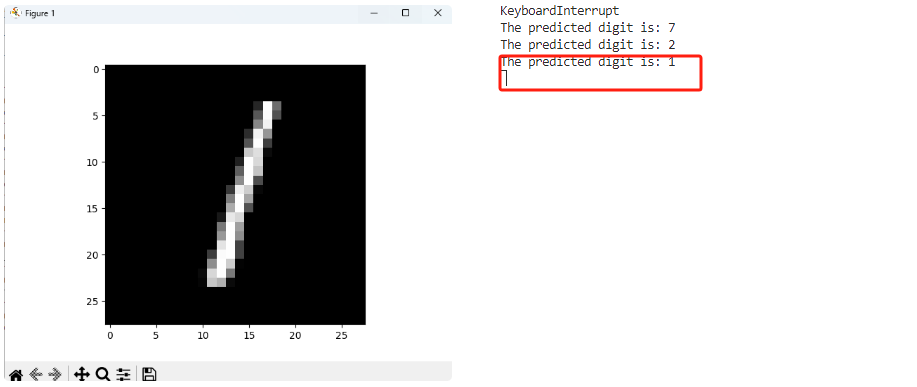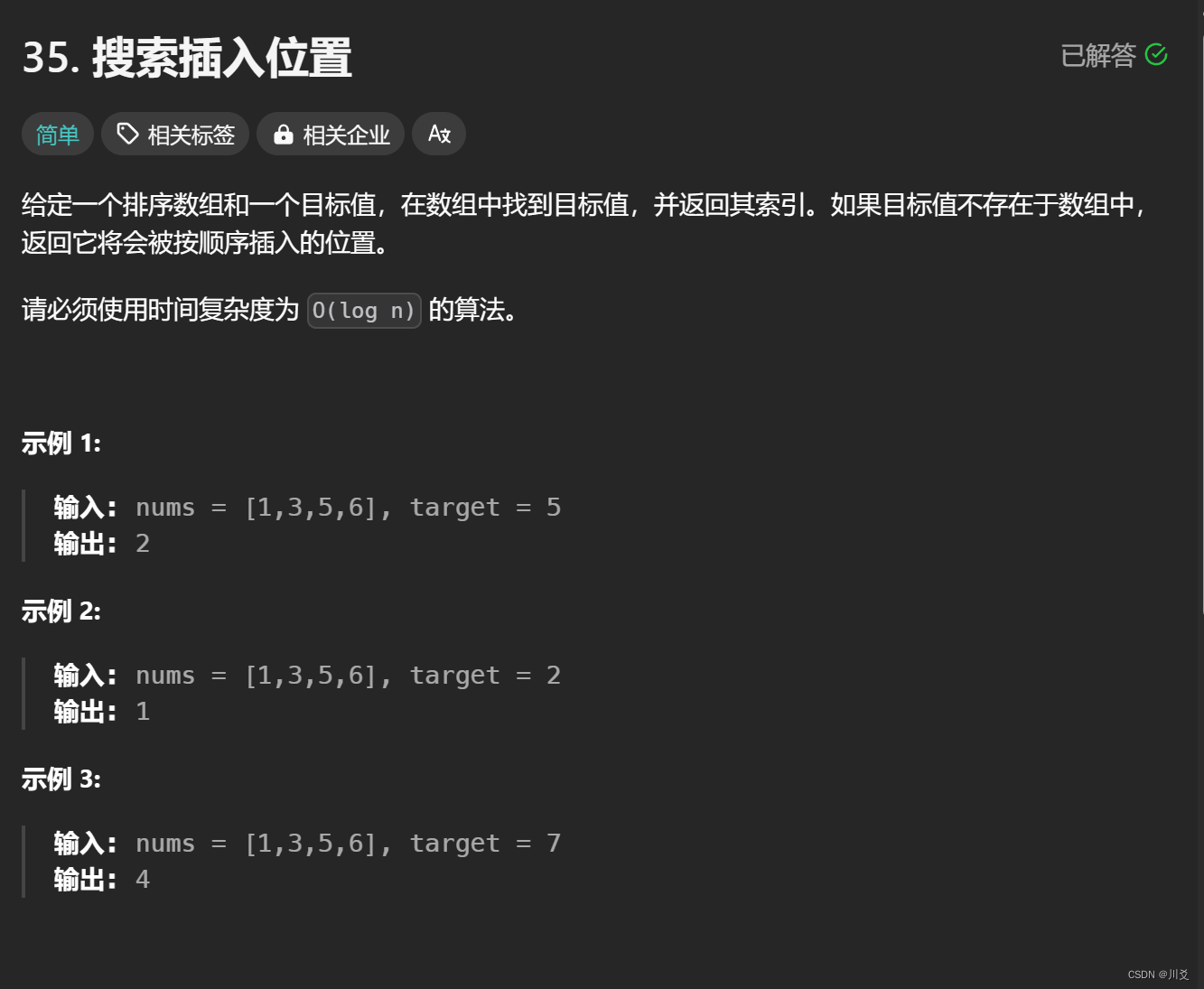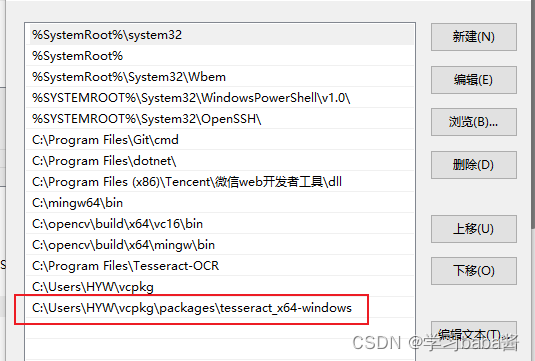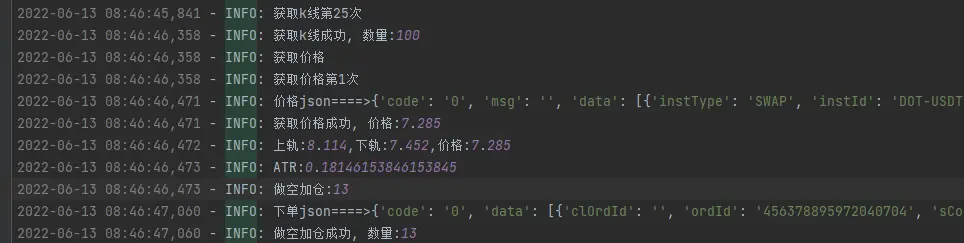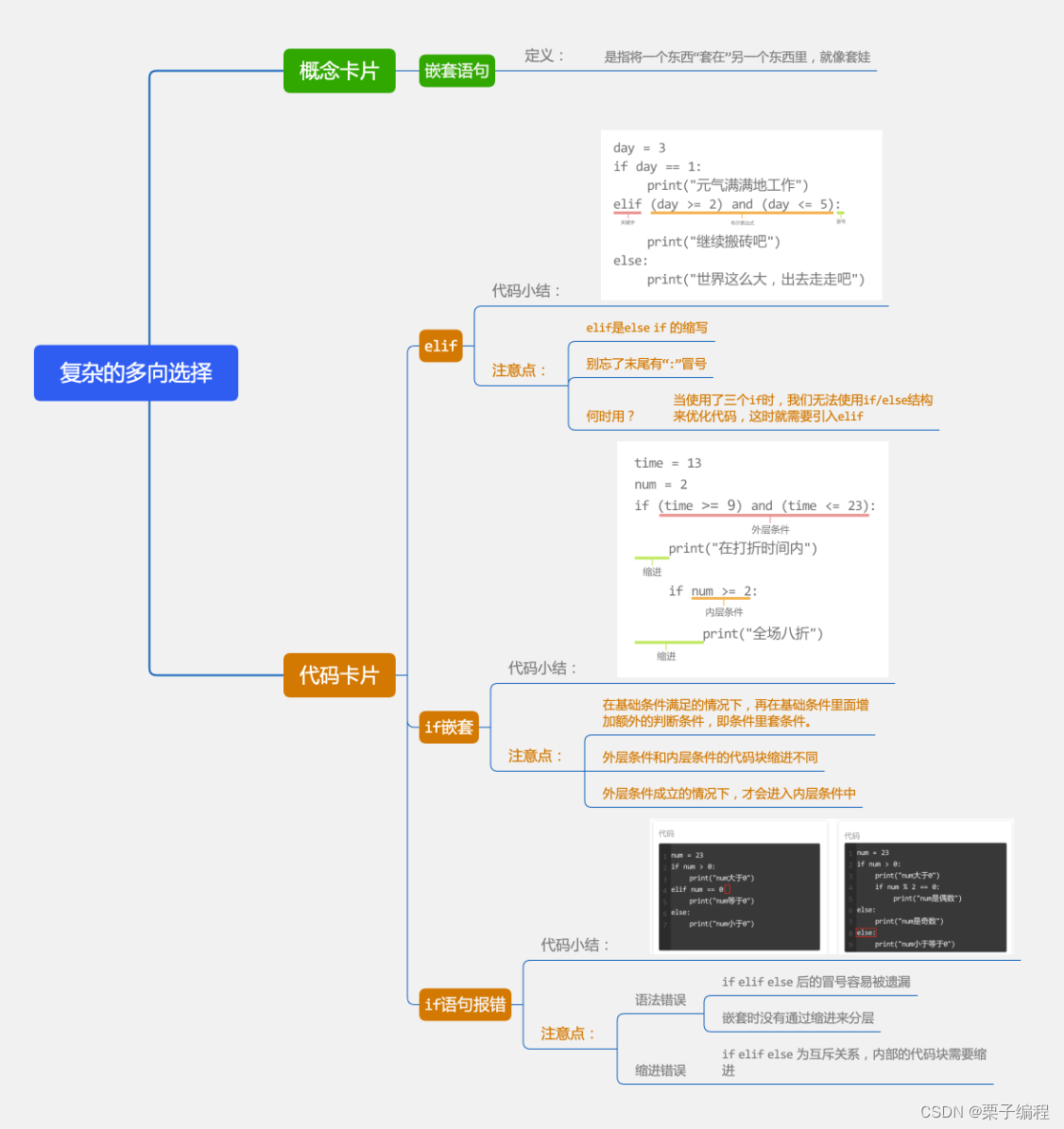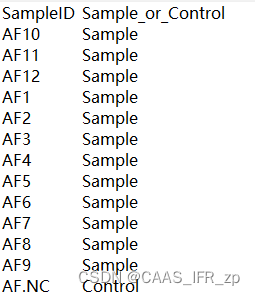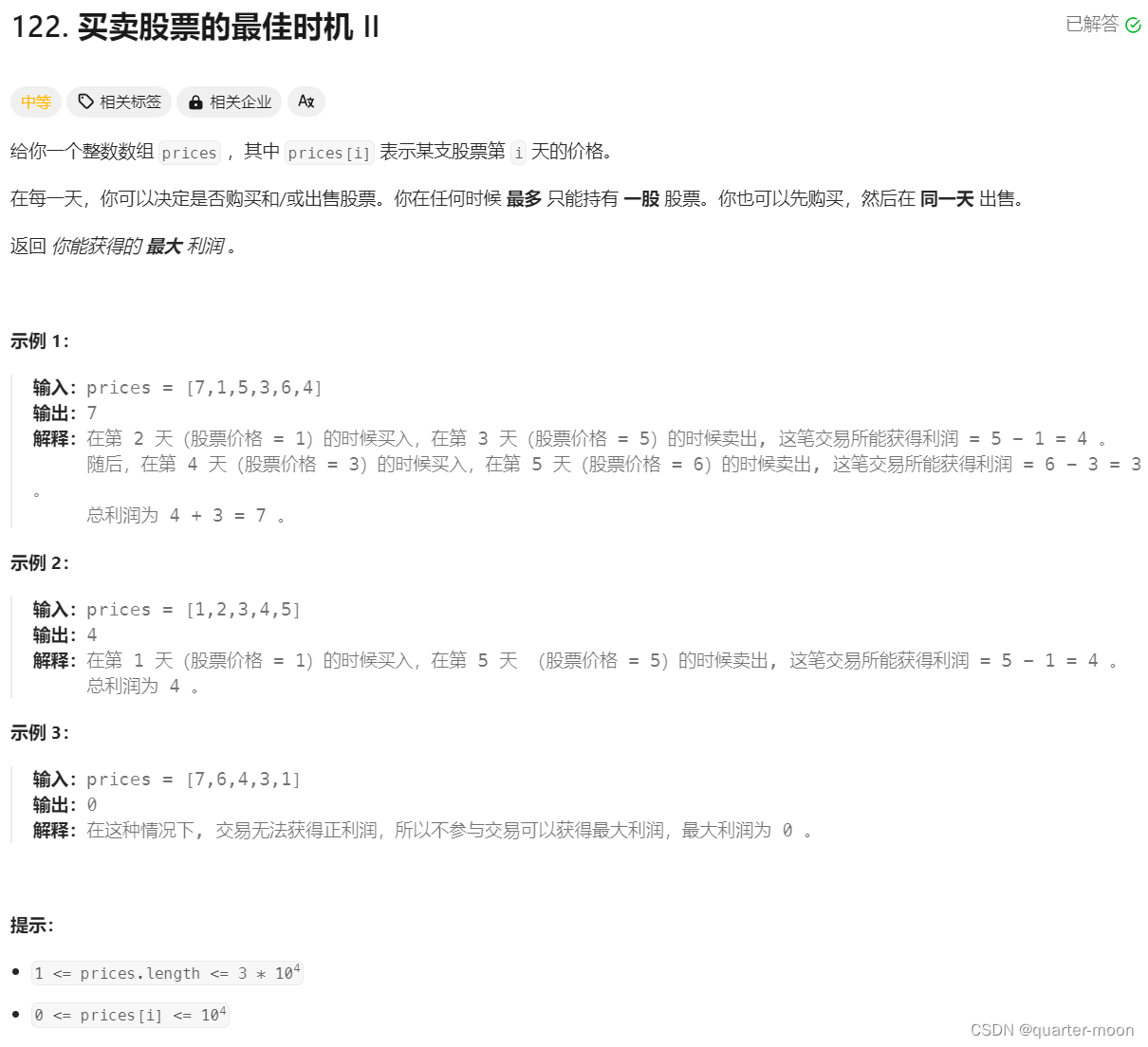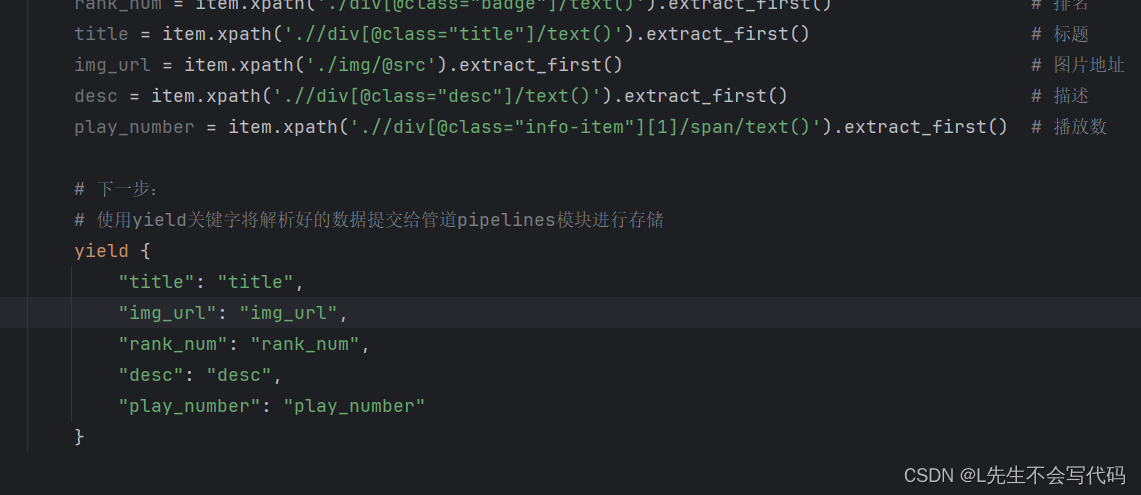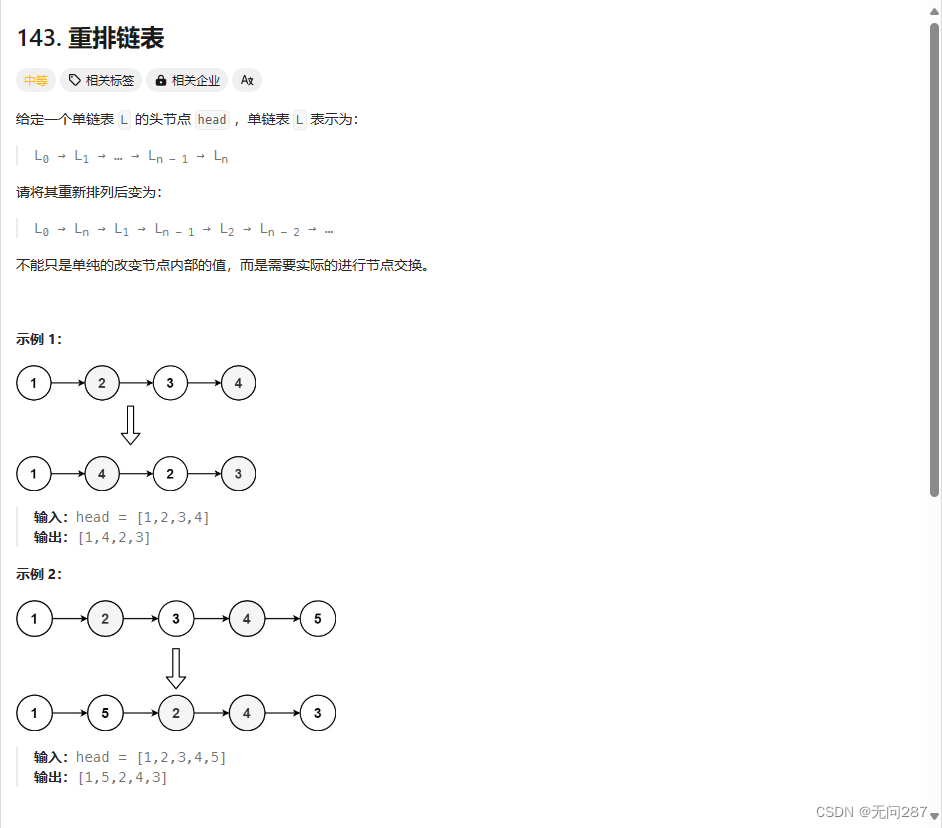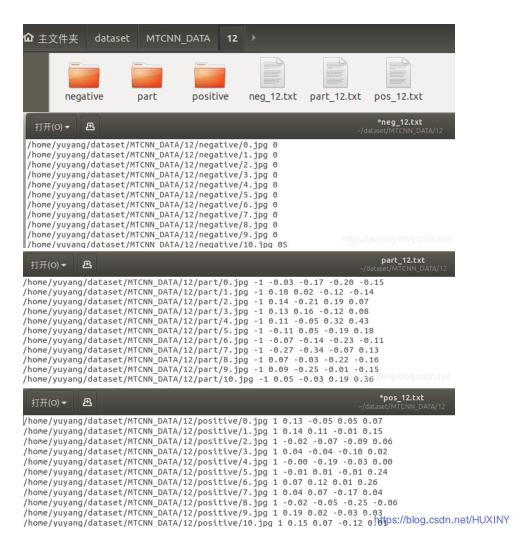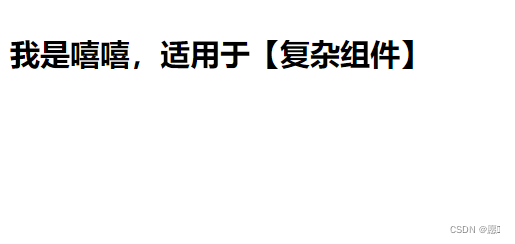以下步骤假设你已经有了管理员权限(或者可以使用sudo)以及你的网络接口名称(例如ens33)。
步骤 1: 查找网络接口名称
- 打开终端。
- 运行命令
nmcli d来查看所有网络设备及其状态。找到你想配置的设备名称,比如ens33。
步骤 2: 编辑网络配置文件
-
使用文本编辑器(如
vi或nano)打开网络配置文件。以ens33为例,文件路径通常是/etc/sysconfig/network-scripts/ifcfg-ens33。sudo vi /etc/sysconfig/network-scripts/ifcfg-ens33 -
你需要修改或确认文件中包含以下内容(使用你的网络配置替换下面的示例值):
BOOTPROTO=static:这告诉系统使用静态地址而不是DHCP。ONBOOT=yes:这确保在启动时激活此网络接口。IPADDR=192.168.1.100:静态IP地址。NETMASK=255.255.255.0:网络子网掩码。GATEWAY=192.168.1.1:网络的网关地址。DNS1=8.8.8.8:首选DNS服务器。DNS2=8.8.4.4:备选DNS服务器(可选)。
示例配置如下:
TYPE=Ethernet BOOTPROTO=static DEFROUTE=yes PEERDNS=yes PEERROUTES=yes NAME=ens33 DEVICE=ens33 ONBOOT=yes IPADDR=192.168.1.100 NETMASK=255.255.255.0 GATEWAY=192.168.1.1 DNS1=8.8.8.8 DNS2=8.8.4.4 -
保存并关闭文件。
步骤 3: 重启网络服务
为了应用你的更改,需要重启网络服务。在终端中,运行以下命令:
sudo systemctl restart network
步骤 4: 验证配置
最后,验证静态IP地址是否已成功设置。在终端中,运行命令:
ip addr show ens33
或者
ifconfig ens33
查看输出,确保ens33接口的IP地址是你设置的静态IP地址。
注意事项
- 在进行任何更改之前,请确保备份原始配置文件,以便在出现问题时可以恢复。
- 如果你在网络配置中遇到任何问题,确保检查所有的配置项是否正确,包括IP地址、子网掩码、网关和DNS服务器地址。
- 在某些环境中,可能还需要调整防火墙设置或SELinux策略以允许特定的网络流量。